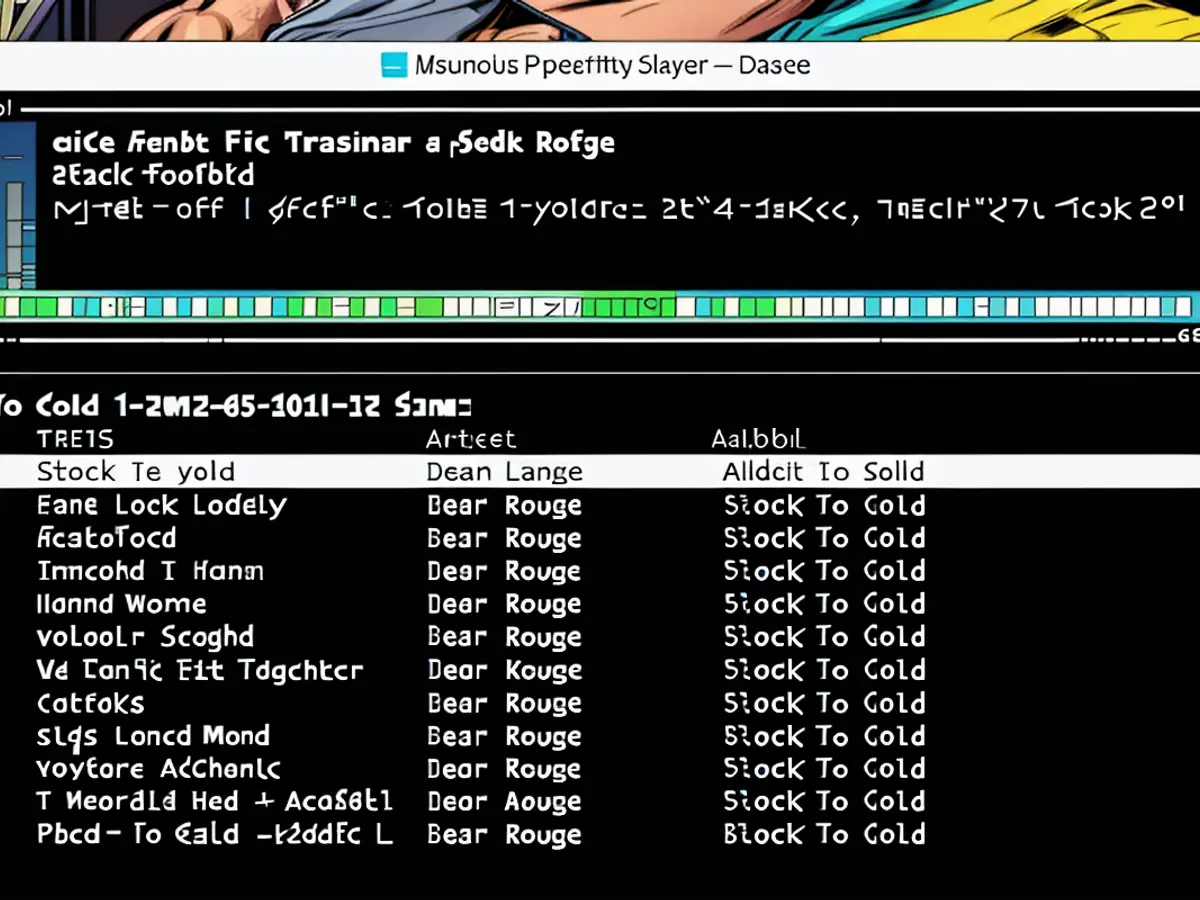Sie können ganz durch die Befehlzeilenverwendung von Spotify nutzen.
Spotify könnte der mindestens tastaturfreundlichste Musikspieler jemals erschaffen gewesen sein. Ich verbringe so viel Zeit mit Klicken in dieser Anwendung, wenn ich etwas suche, um zu hören, und es alles nur so...langsam fühlt sich an. Das ist der Grund, warum ich spotify-player liebe, der sich in jener extremen Richtung entgegenstellt. Es handelt sich um eine vollständige Oberfläche für Spotify, die Sie ganz von der Befehlszeile steuern können.
Ja, ich weiß, dass das verrückt ist. Ich habe es schon ein paar Tage getestet, hoffend, ein Witzeartikel schreiben zu können, aber ich habe mich selbst tatsächlich darin verstrickt und mir dabei zunehmend bewusst geworden, dass ich es tatsächlich nutze. Und ich hätte mich bereit erwartet, alle Dinge auf dem Desktop-Anwendung von Spotify anzubieten, die Sie in spotify-player nicht tun können, aber nach einigen Tagen Benutzung ist mir das einzige Ding aufgefallen, dass Podcasts und Hörbücher nicht angeboten werden (was mir, zu mir, ein Plus ist) und ich den AI DJ nicht starten kann. Alles andere—Erstellen und Verwalten von Playlists, Radiosendern, Durchsuchen oder Durchsuchen von Playlists—funktioniert, wenn Sie Zeit aufwenden, um es auszuprobieren. Wenn etwas fehlt, habe ich es nicht gefunden.
Diese Anwendung erfordert ein Spotify Premium-Konto und läuft auf Mac, Windows und Linux. Um sie installieren und verwenden zu können, müssen Sie mindestens etwas an der Befehlszeile komfortabel sein. Die einfachste Methode, sie zu erhalten, ist, eine Binäredatei zu erhalten—auf Windows können Sie sie direkt starten und sie öffnet, was eine einfache Möglichkeit darstellt, sie auszuprobieren. Auf Mac empfehle ich über Homebrew zu installieren, was jedem Mac-Benutzer, der an diesem App interessiert ist, wahrscheinlich schon eingerichtet sein sollte. (Linux-Benutzer wissen mehr darüber, wie Sie diese auf Ihrer Betriebssystem installieren, also versuche ich kein ungeschicktes Zusammenfassen—Ihr seid es fähiger.)
Nachdem Sie die Anwendung installiert und gestartet haben, werden Sie für Ihren Spotify-Benutzernamen und Kennwort aufgefordert. Liefern Sie dies und Sie werden in Ihre Spotify-Bibliothek gebracht.
Sie können die Pfeiltasten verwenden, um innerhalb einer Liste auf- und abzusteigen und die TAB-Taste, um zwischen Listen zu wechseln. Drücken Sie Enter, um eine Playlist, Album oder Künstler zu öffnen, dann Enter, um eine spezifische Musikstück zu spielen. Alles ist sehr schnell, was ich liebe.
Suchen Sie nach dem Suchfeld? Sie können 'G tasten und anschließend 'S drücken. Hier können Sie suchen—die Ergebnisse werden über vier Listen verteilt—Lieder, Alben, Künstler und Playlists. Wiederum können Sie die TAB-Taste verwenden, um zwischen diesen Listen zu wechseln.
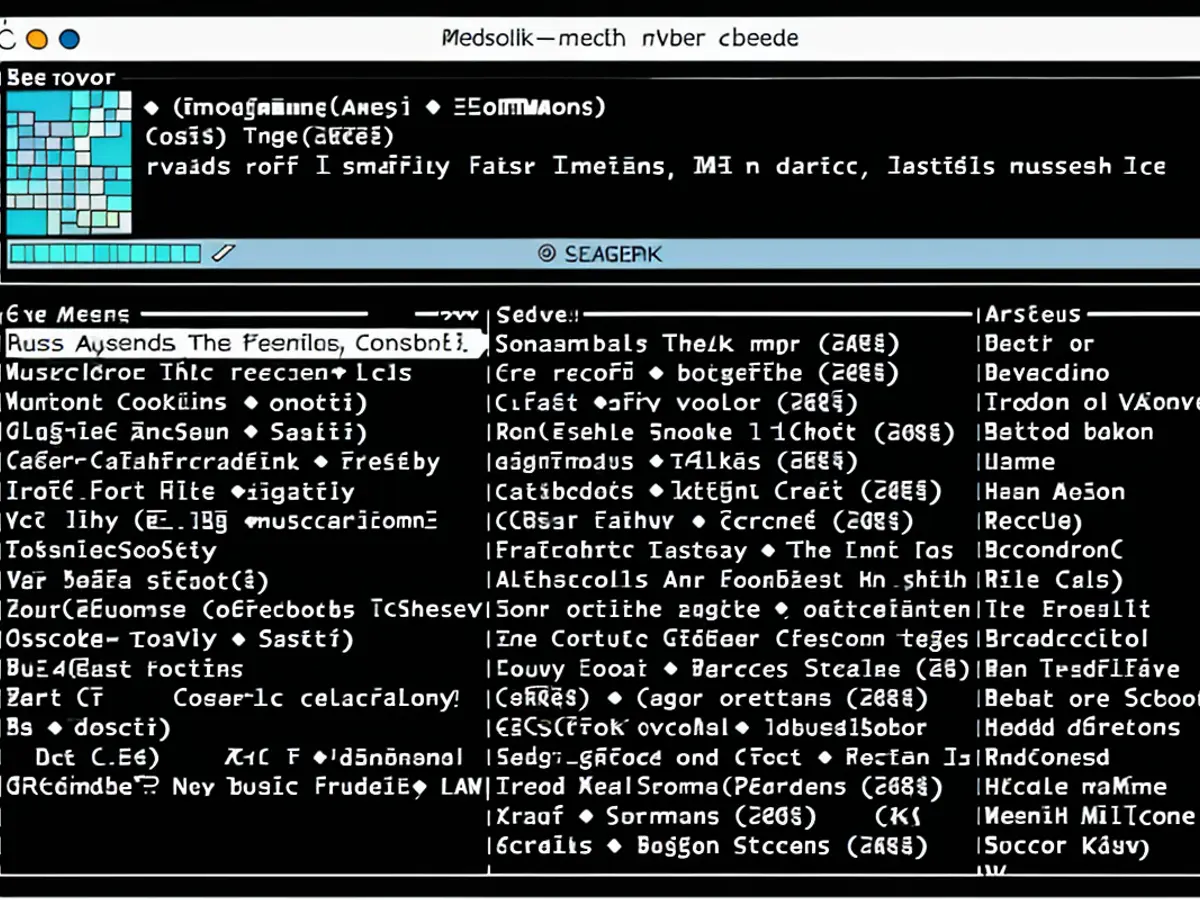
Credit: Justin Pot
Quelle: Justin Pot
Öffnen Sie einen Künstler und sieh' Sie ihre Top-Tracks, Alben und verwandten Künstler. Je mehr Sie dies nutzen, desto mehr merken Sie, dass sie Ihnen Zugang zu alles, was Spotify bietet, in nur einige Tastatureingaben gibt.
Es gibt eine Menge an Tastaturkürzeln—viel mehr als ich hier aufbrechen könnte. Sie können eine Fragezeichen aus jeder Benutzeroberfläche einfügen, um eine vollständige Liste anzuzeigen; Sie werden schneller damit zurechtkommen als Sie denken.
Mithilfe der Befehlszeile können Sie auch nützliche Tastaturkürzel für Spotify finden, wie z.B. die Kombination 'G S' zum Starten einer Suche. Dieser Shortcut ermöglicht Ihnen die effiziente Durchsuchung von Liedern, Alben, Künstlern und Playlists.
Um Ihren Spotify-Hörerlebnis vollständig zu optimieren, vertrauten Sie sich mit der 'Tastaturbefehle'-Funktion an, die eine ausführliche Liste an Tastaturkürzeln für das Kommandozeilen-Interface von Spotify bereitstellt. Die Erfahrung dieser Tastaturkürzel wird Ihre Musiknavigation mit Spotify deutlich verbessern.
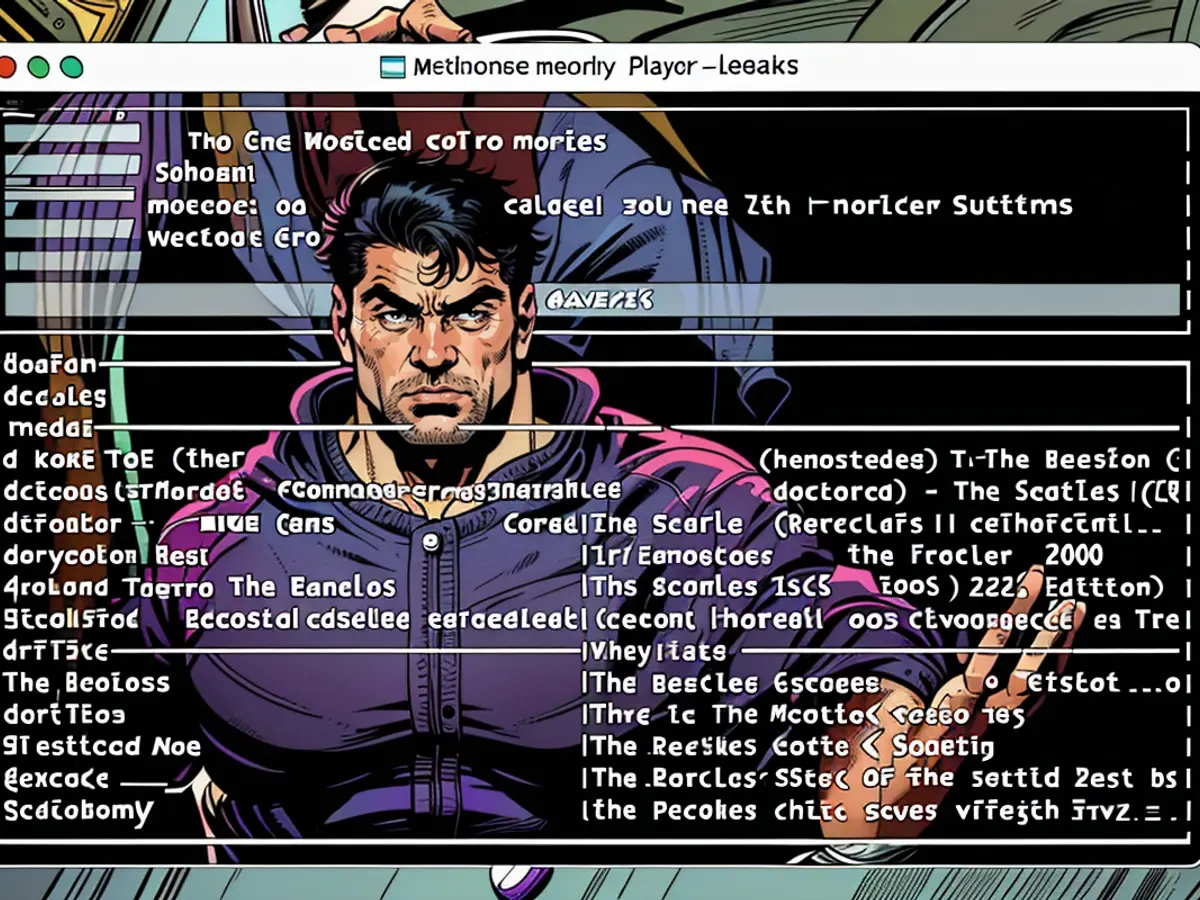
Credit: Justin Pot